Kaip išeiti iš savo "Netflix" paskyros kiekviename įrenginyje, kuriame jis naudojamas

Jei kada nors prisijungėte prie savo "Netflix" paskyros kito asmens įrenginyje arba paliko prisijungimą prie įrenginio, kurį nebesinaudosite, jūs žinote, kaip tai gali būti erzina, ypač jei kas nors kitas žiūri jūsų sąskaitoje rodomas parodas ir išjungia jus. Štai kaip išeiti iš visų "Netflix" sesijų naudodami vieną paprastą mygtuką.
Norėdami tai padaryti iš naršyklės, pirmiausia aplankykite "Netflix.com" ir spustelėkite savo profilį viršutiniame dešiniajame kampe spragtelėkite "Jūsų paskyra".
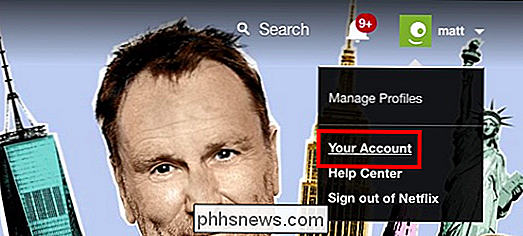
Kitu ekranu slinkite žemyn į Nustatymai ir spustelėkite "Atsijungti nuo visų įrenginių".
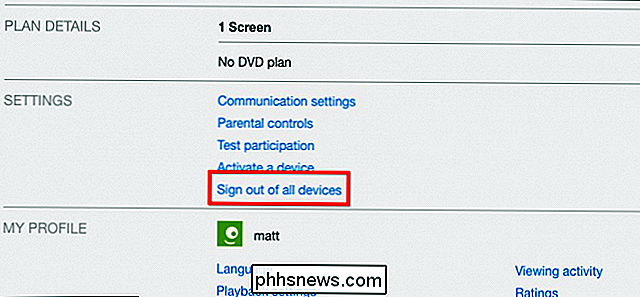
Dabar spustelėkite "Išsiregistruoti" ir jūsų "Netflix" paskyra bus išjungta iš visų įrenginių.
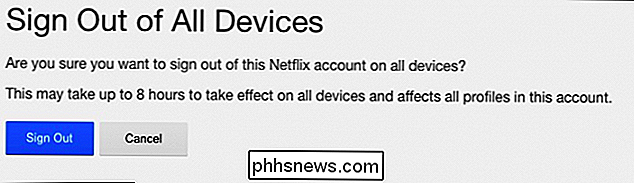
Norėdami atlikti tą patį naudodamiesi "iOS" ir "Android" programomis, pirmiausia atidarykite programą ir bakstelėkite piktogramą viršutiniame kairiajame kampe.
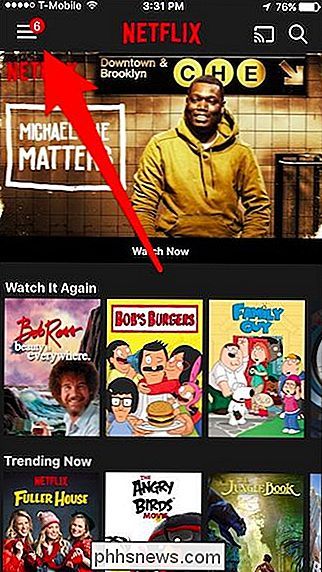
Kai atsidaro šios skaidrės skaidrės, slinkite žemyn ir bakstelėkite "Sąskaita".
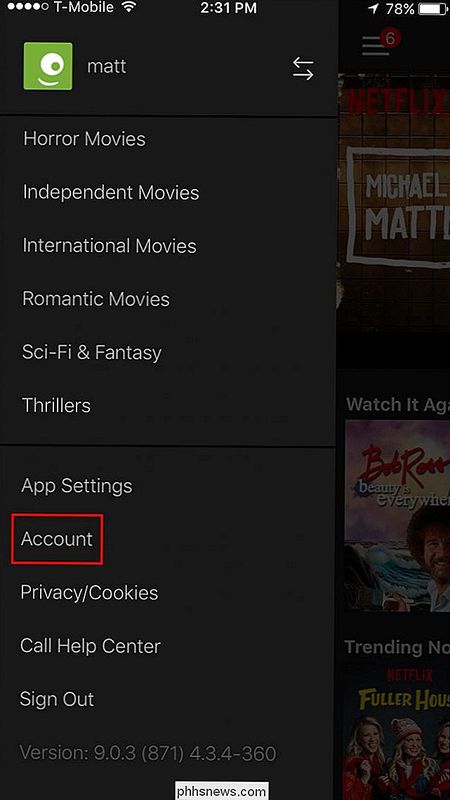
Tada slinkite žemyn ir bakstelėkite "Išsiregistruoti iš visų įrenginių".
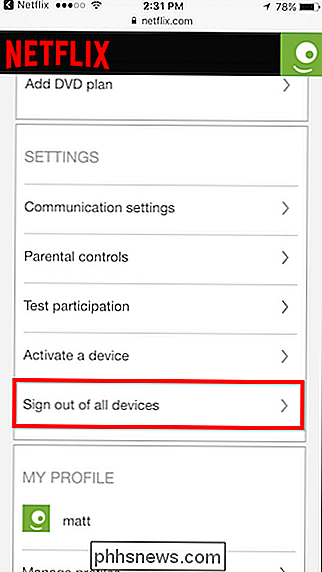
Galiausiai bakstelėkite "Išsiregistruoti" ir baigsite.
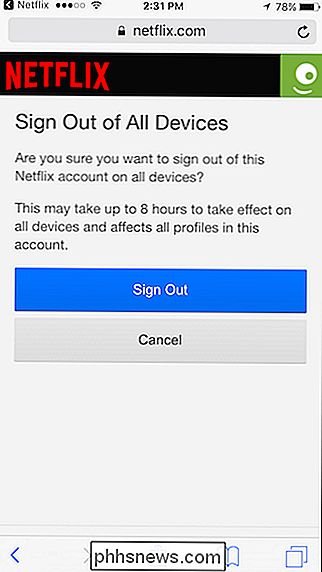
Yra keletas įspėjimų, apie kuriuos turėtumėte žinoti, kai tai atliekate. Pirma, kaip sakoma, gali praeiti iki 8 valandų, kol pakeitimai įsigalios visuose įrenginiuose. Be to, šis metodas bus atsijungęs nuo visų įrenginių, įskaitant ir jūsų, todėl jums reikės prisijungti prie kiekvieno įrenginio, kurį norite naudoti su savo "Netflix" paskyra.

Kaip kurti ir bendrinti bendrai naudojamus albumus "Google" nuotraukose
Nesvarbu, ar norite bendrinti šeimos nuotraukas su tolimais giminaičiais, ar bendrinti atostogų ar įvykių nuotraukas su draugais, lengvai jį sukurti ir dalintis bendraisiais albumais "Google" nuotraukose. Nors trūksta būdų dalintis nuotraukomis su draugais, "Google" nuotraukos siūlo keletą gėdingų priežasčių, nes tai jūsų pasirinkta nuotraukų platinimo platforma.

Geriausi spartieji klavišai "Bash" (dar žinomas kaip "Linux" ir "macOS" terminalas)
"Bash" yra numatytasis komandinės eilutės apvalkalas daugumoje "Linux" paskirstymų, nuo Ubuntu ir Debian iki "Red Hat" ir "Fedora". "Bash" taip pat yra numatytasis "shell", įtrauktas į "macOS", o "Windows 10" galite įdiegti "Linux" pagrindu sukurtą aplinką. "bash shell" turi daugybę galimų sparčiųjų klavišų.



